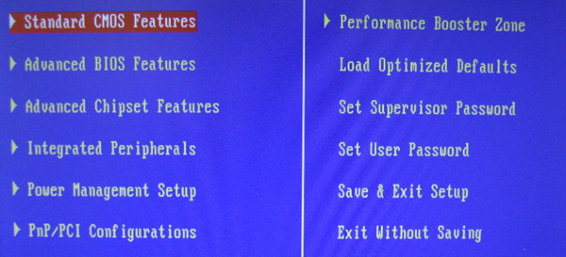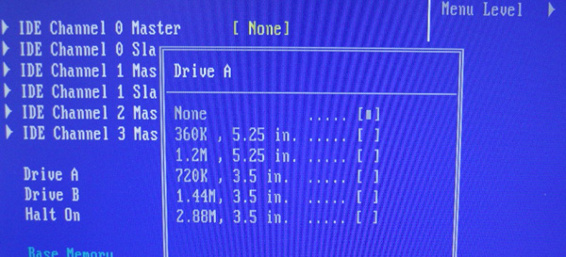컴퓨터 내부에는 온도를 떨어뜨리기 위해 많은 쿨러들이 돌아가게되는데 게는 5개정도 적게는 3개 정도 된다고 보면된다.
첫째로 CPU쿨러는 쿨러중에 가장 크고 가장 중요한 역할을 한다. 사람으로 치자면 머리라고 보면되는데 그 머리를 식혀주는 역학을 한다. CPU쿨러가 제대로 돌아가지 않는다면 컴퓨터는 꺼져 버린다. 그리고는 바로 전원이 들어오지 않고 얼마정도의 시간이 지나야지만 전원이 들어온다. CPU의 손상을 방지하기 위해서 CPU의 온도가 이상적으로 상승하는 경우에는 자동으로 전원이 나가게 되어있고 일정시간이 지나야지만 전원이 들어오게 되어 있다.
위와같이 컴퓨터가 꺼지고 전원이 들어오지 않는다면 CPU쿨러가 제대로 돌아가는지 그리고 쿨러가 제대로 장착되어져 있는지 확인해보기 바란다. 먼지가 많이 있는 경우에도 열을 분산하지 못해서 꺼지는 경우가 있으니 공기청소기를 이용해서 청소해주면된다.

둘째로 그래픽카드 쿨러가 있다. 그래픽 카드 쿨러가 제대로 돌아가지 않는 경우나 아니면 그래픽카드가 비정상적으로 온도가 올라가게 되면 화면이 멈추는 현상이 나타난다. 그래픽카에는 특히나 먼지가 많이 생기게 되는데 소음도 심하고 화면 멈추는 현상이 나타나기 때문에 정기적으로 청소를 꼭 해주기 바란다.

셋째로 파워 쿨러. 파워 안에도 쿨러와 같은 기능이 있는 팬이 달려있다. 1개 내지는 2개가 달려 있는데 파워 안에도 먼지가 끼게 되면 엥~~하는 소음과 냉각에 문제가 생긴다.
넷째로 케이스에 달려 있는 측면과 후면 쿨러가 있다.

쿨러 청소만 잘해줘도 소음과 발열문제의 90% 이상을 해결할수 있다.
'컴퓨터일반' 카테고리의 다른 글
| 컴퓨터 관련 온라인 싸이트 (0) | 2007.08.08 |
|---|---|
| 디지털 사진 인화싸이트 (1) | 2007.08.02 |
| 컴퓨터 간단한 수리및 하드웨어 구입 (0) | 2007.07.12 |
| 젊은 빌게이츠 (0) | 2007.07.04 |
| 내컴퓨터는 왜 맨날 고장나는거야? (0) | 2007.07.03 |